6 Решения за грешката “Aw, Snap!” в Google Chrome

Разберете как да се справите с грешката “Aw, Snap!” в Chrome, с списък на ефективни методи за решаване на проблема и достъп до сайтовете, които желаете.
Google Chrome понякога може да не успее да изтегли и запази файлове от интернет. Когато това се случи, на екрана могат да се появят различни кодове за грешки. Една такава грешка е тази: Неуспешно изтегляне – Системата е заета .
Грешката показва, че браузърът не е успял да запише файла на вашата машина. Ако сте на тази страница, вероятно търсите решение, за да се отървете от тази грешка.
Ако това е само временен проблем, анулирайте изтеглянето и опитайте отново. Обновете браузъра си или го затворете и го стартирайте отново. Може би този бъг е изчезнал сега. Проверете дали Chrome може да изтегли файла.
Един бърз метод за принудително изтегляне е да използвате връзката Запиши като опция.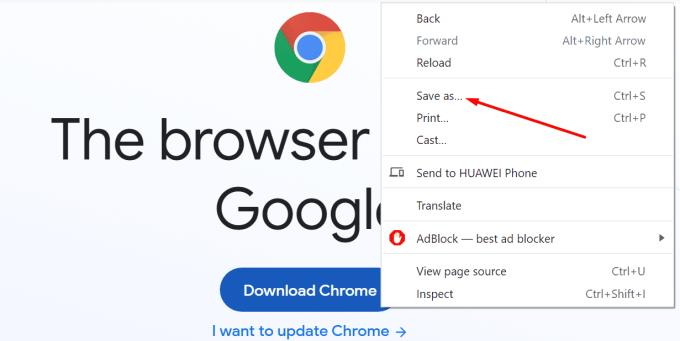
Вместо да щракнете върху опцията Изтегляне или директно върху връзката към файла, щракнете с десния бутон върху нея. Изберете опцията Запиши като от контекстното меню. Проверете дали това бързо решение е разрешило проблема ви с изтеглянето.
Ако грешката продължава, опитайте да промените местоположени��то за изтегляне. Например, ако се опитвате да изтеглите файла в папката Изтегляния, вместо това го изтеглете на вашия работен плот.
Уверете се, че разширенията ви не пречат на процеса на изтегляне. Някои разширения, като блокиращи реклами и разширения за поверителност , често пречат на скриптовете на уеб страниците, които посещавате. Това също може да доведе до проблеми с изтеглянето.
Щракнете върху менюто на браузъра и изберете Още инструменти .
След това щракнете върху Разширения .
Използвайте плъзгача, за да изключите всичките си разширения.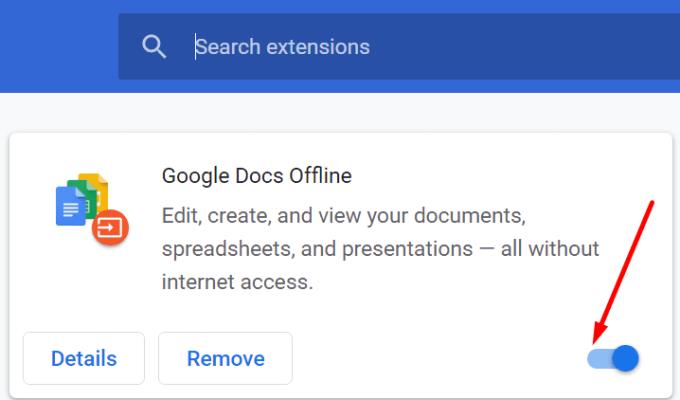
Между другото, ако забележите някакви подозрителни разширения, премахнете ги напълно.
Вашият кеш може също да блокира изтеглянето. Изчистете данните в кеша , рестартирайте браузъра си и опитайте отново.
Щракнете върху менюто на браузъра и отидете на История .
Изберете История отново.
След това щракнете върху Изчистване на данните за сърфиране .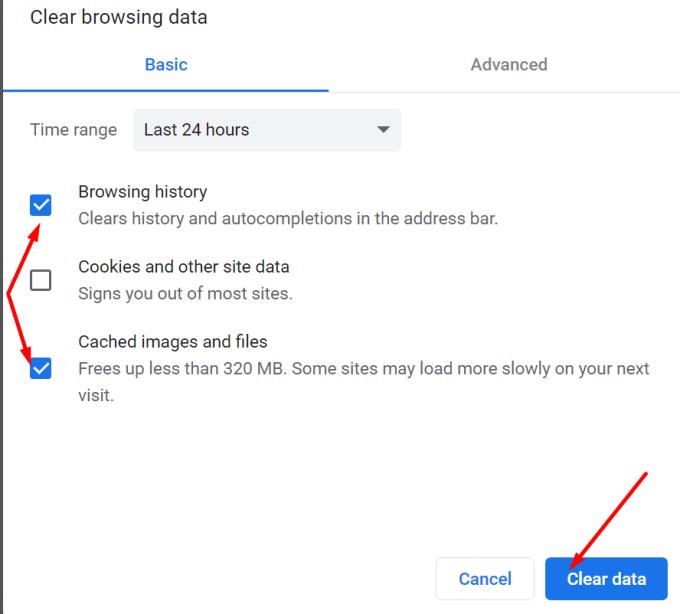
Изберете период от време и поставете отметка в квадратчетата История на сърфиране и Кеширани изображения и файлове .
Затворете Chrome и го стартирайте отново.
Освен това се върнете в менюто на браузъра и изберете Помощ . Кликнете върху Всичко за Google Chrome, за да проверите дали има налична по-нова версия на браузъра. Инсталирайте го и рестартирайте браузъра си.
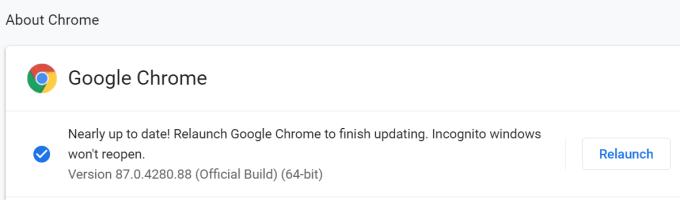
Ако все още не можете да изтеглите файла, опитайте да нулирате браузъра си. Отидете на Настройки и въведете „нулиране“ в лентата за търсене. След това щракнете върху Възстановяване на настройките до първоначалните им стойности по подразбиране .

Рестартирайте Chrome. Ако проблемът продължава, отворете контролния панел, отидете на Програми и функции и изберете Деинсталиране на програма . Изберете Chrome и натиснете бутона Деинсталиране .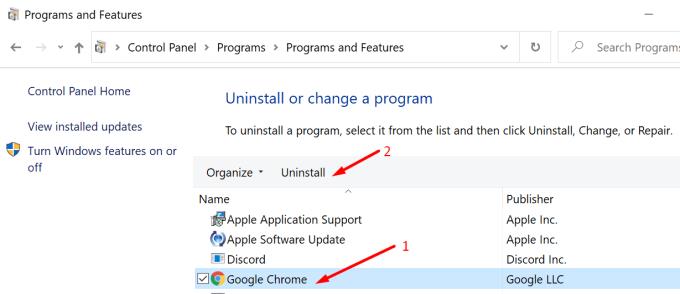
Рестартирайте компютъра си. След това отидете на официалния уебсайт на Google Chrome и изтеглете браузъра отново.
Ако нищо не работи, опитайте да изтеглите проблемния файл с друг браузър.
Разберете как да се справите с грешката “Aw, Snap!” в Chrome, с списък на ефективни методи за решаване на проблема и достъп до сайтовете, които желаете.
Уеб браузърът Google Chrome предоставя начин да промените шрифтовете, които използва. Научете как да зададете шрифта по ваше желание.
Променете темата по подразбиране на Google Chrome и дайте на браузъра нов вид, следвайки тези лесни стъпки за начинаещи.
Използвайте тези стъпки, за да поддържате кеша в уеб браузъра Google Chrome изчистен.
Имате ли Amazon Fire и искате да инсталирате Google Chrome на него? Научете как да инсталирате Google Chrome чрез APK файл на Kindle устройства.
Научете всичко за режима на картината в картината (PIP) в Google Chrome и как да го активирате, за да се насладите на гледането на видеа в малък прозорец, подобно на опита в телевизията.
Научете как да решите често срещан проблем, при който екранът мига в уеб браузъра Google Chrome.
Как да изтриете пароли, съхранени в уеб браузъра Google Chrome.
Ако грешката status_breakpoint в Chrome ви пречи да използвате браузъра, използвайте тези методи за отстраняване на неизправности, за да я поправите.
Предотвратете показването на досадни известия в уеб браузърите Edge, Chrome, Opera и Firefox.
Научете два начина, по които можете бързо да рестартирате уеб браузъра Google Chrome.
Грешка 400 в Google Chrome е клиентска грешка, която възниква поради неправилни заявки, невалиден синтаксис или проблеми с маршрутизирането.
Ако получите сигнал за критична грешка в Google Chrome, правилото номер едно е да НЕ се свързвате с фалшивата поддръжка, тъй като това не е нищо повече от измама.
Как да върнете лентата с отметки на Google Chrome, ако изчезне.
Научете как да експортирате и прехвърляте запазените си пароли в уеб браузъра Google Chrome с този урок.
Ако Chromes CleanUp Tool спря да работи, докато търсите вреден софтуер, изчистете кеша и бисквитките и инсталирайте отново браузъра.
Подробен урок, който ви показва как да активирате или деактивирате JavaScript в уеб браузъра Google Chrome.
Ако 1Password не успее да потвърди подписа на кода на Chromes, изчистете кеша на браузъра си и деактивирайте всички разширения на браузъра, с изключение на 1Password.
Променете езика, използван в уеб браузъра Google Chrome.
Вашият уеб браузър е едно от най-използваните от вас приложения, така че е важно да изберете това, което работи най-добре за вас. В тази статия разгледайте някои от
Разберете как да се справите с грешката “Aw, Snap!” в Chrome, с списък на ефективни методи за решаване на проблема и достъп до сайтовете, които желаете.
Spotify може да има различни обичайни грешки, като например музика или подкасти, които не се възпроизвеждат. Това ръководство показва как да ги поправите.
Изчистете историята на изтеглените приложения в Google Play, за да започнете отначало. Предлагаме стъпки, подходящи за начинаещи.
Имали ли сте проблем с приложението Google, което показва, че е офлайн, въпреки че имате интернет на смартфона? Прочетете това ръководство, за да намерите доказаните решения, които работят!
Ако се чудите какво е този шумен термин fog computing в облачните технологии, то вие сте на правилното място. Четете, за да разберете повече!
В постоянно променящия се свят на смартфоните, Samsung Galaxy Z Fold 5 е чудо на инженерството с уникалния си сгъваем дизайн. Но както и да изглежда футуристично, той все още разчита на основни функции, които всички използваме ежедневно, като включване и изключване на устройството.
Ако не сте сигурни какво означават импресии, обхват и взаимодействие във Facebook, продължете да четете, за да разберете. Вижте това лесно обяснение.
Уеб браузърът Google Chrome предоставя начин да промените шрифтовете, които използва. Научете как да зададете шрифта по ваше желание.
Вижте какви стъпки да следвате, за да изключите Google Assistant и да си осигурите малко спокойствие. Чувствайте се по-малко наблюдавани и деактивирайте Google Assistant.
Как да конфигурирате настройките на блокера на реклами за Brave на Android, следвайки тези стъпки, които могат да се извършат за по-малко от минута. Защитете се от натрапчиви реклами, използвайки тези настройки на блокера на реклами в браузъра Brave за Android.

























